[삼]
이전에는 연락처 카드 만 추가 할 수 있습니다. 문서 설명 Google 문서 도구에서. 이제 Google 문서 문서에서 직접 연락처를 언급하여 연락처 카드를 삽입 할 수 있습니다. 이것은 그 사람과 상호 작용할 수있는 다른 사람들이 빠른 방법을 제공합니다.
인트라넷이나 공유하는 비즈니스 문서에서 공유하는 개인 문서가있을 수 있습니다. 이름, 이메일 주소 및 전화 번호를 나열하려면 독자에게 연락처 정보를 제공하기 위해 Google 문서 도구에서 언급을 사용하십시오. 이를 통해 모든 사람이 이메일을 보내거나 회의 일정을 잡거나 채팅을 시작할 수 있습니다.
Google 문서 문서에 연락처를 삽입하는 방법
Google은 사용자의 연락처 세부 정보를 문서에 삽입하는 데 슈퍼 슈퍼 간단하게 만들었습니다. 당신이해야 할 일은 언급을 사용하는 것입니다. 당신은 소셜 미디어와 통신 앱 에서이 유형의 일을 보았습니다.
@ (AT) 기호를 입력 한 다음 사람의 이름이 뒤 따른 다음을 입력하십시오. 이름을 입력하기 시작하면 사람들의 드롭 다운 목록이 표시됩니다. 원하는 사람을 선택하고 이름 (또는 경우에 따라 전자 메일 주소)가 콘텐츠로 튀어 나옵니다.
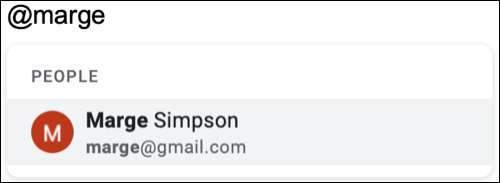
선택적으로 문서를 공유하십시오
너는 할 필요가 없다 Google 문서 문서를 공유하십시오 언급 한 사람과 함께 있지만 Google 문서 도구가 처음 언급 할 때 그렇게하라는 메시지를 표시합니다.
프롬프트는 작은 팝업 메시지의 형태로 제공됩니다. 문서를 공유하려면 "공유"를 클릭 한 다음 후속 공유 프롬프트를 따르십시오. 문서를 공유하지 않으려면 "해동"을 누릅니다.
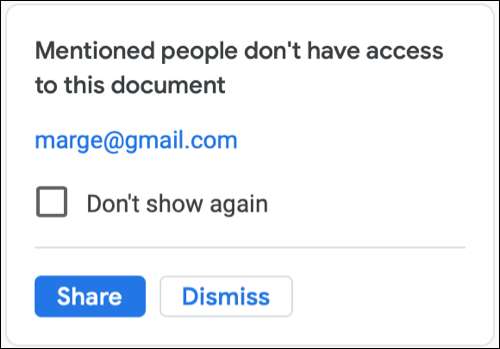
Google 문서 도구에서 연락처 카드로 할 수있는 작업
일단 누군가를 언급하고 선택하면 사용자 및 기타 문서 사용자는 사용자의 이름을 통해 커서를 가져 오려면 연락처 세부 정보를 볼 수 있습니다. Google은이 작은 창을 스마트 칩으로 호출하고 있습니다.
그러나 당신은 그들의 정보를 만나는 것 이상으로 더 많은 것을 할 수 있습니다. 또한 자신의 연락처 목록에 추가하고 이메일을 보내고, 이벤트를 예약하고, 채팅을 시작하거나 화상 통화를 시작할 수도 있습니다.
커서를 카드의 맨 아래로 이동 하여이 옵션 중 하나를 선택하십시오. 연락처의 세부 정보에 따라 일부 옵션을 사용할 수 없습니다.
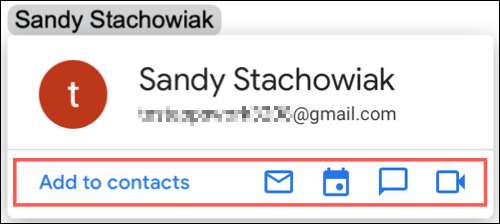
각 상호 작용 옵션은 해당 Google App : Gmail, Google 캘린더, Google 행 아웃 또는 채팅 및 Google 만나기.
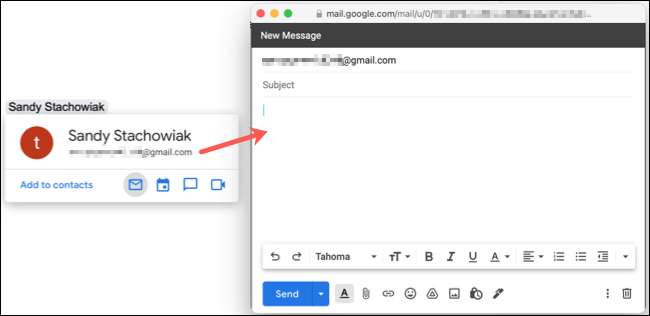
언급 한 사람이 이미 귀하의 Google 연락처에있는 경우 카드를 편집 할 수있는 옵션이 있습니다. 스마트 칩 하단의 "연락처 편집"을 클릭하십시오. 그러면 새 브라우저 탭에 Google 연락처가 열리고 연락처 카드가 표시됩니다.
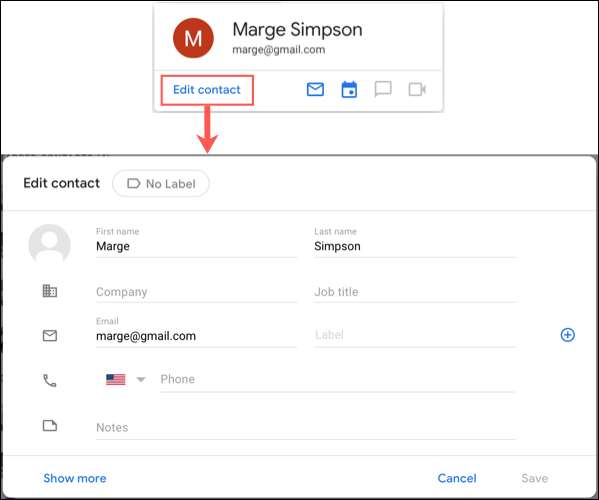
다음 번에 지원 직원, 고객 서비스 부서 또는 IT 전문가에게 연락처 세부 정보가있는 문서를 작성하면 Google 문서 도구 언급 기능을 사용해야합니다. 이렇게하면 모든 연락처 정보를 수동으로 추가하고 독자들에게 동시에 서로 상호 작용할 수있는 다양한 방법으로 독자를 제공합니다.







